Na etapie tworzenia systemu Ready_TM przyjęto, że wyłącznie administrator systemu ma domyślnie założone konto w AppStore. Pozostali użytkownicy nie posiadają kont w AppStore. Dzieje się tak, ponieważ uznano, że nie jest wskazanym, by zwykły użytkownik mógł zmieniać zasady subskrypcji oraz dokonywać zakupu dodatkowych modułów.
Jeżeli jednak zajdzie taka potrzeba, to istnieje możliwość dopuszczenia do AppStore innych użytkowników. Wiąże się to z koniecznością dodania ich do grupy Administratorzy oraz wykonania dodatkowych czynności.
Aby udzielić dostępu do AppStore użytkownikowi, który nie posiada uprawnień administratora, należy:
- kliknąć przycisk Centrum (trzy kropki na pasku narzędziowym) i wybrać kolejno: Pracownicy, a potem Konta użytkowników;
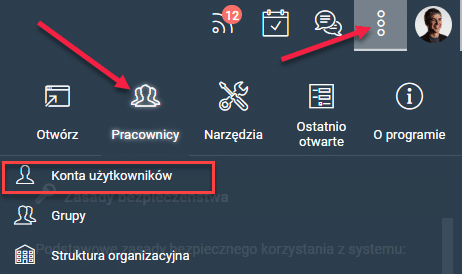
- w module Konta użytkowników odszukać pracownika, który ma otrzymać uprawnienia do sklepu AppStore, kliknąć jego nazwę, a potem przycisk Edytuj. Można również dwukrotnie kliknąć nazwę pracownika;
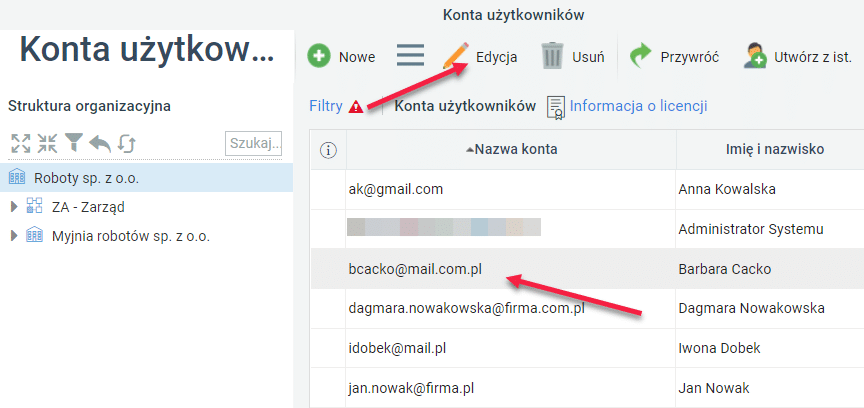
- w oknie właściwości konta pracownika kliknąć GRUPY, a następnie odszukać Administratorzy i kliknąć przycisk Dodaj (pojawi się po tym, jak kursor znajdzie się nad nazwą grupy);
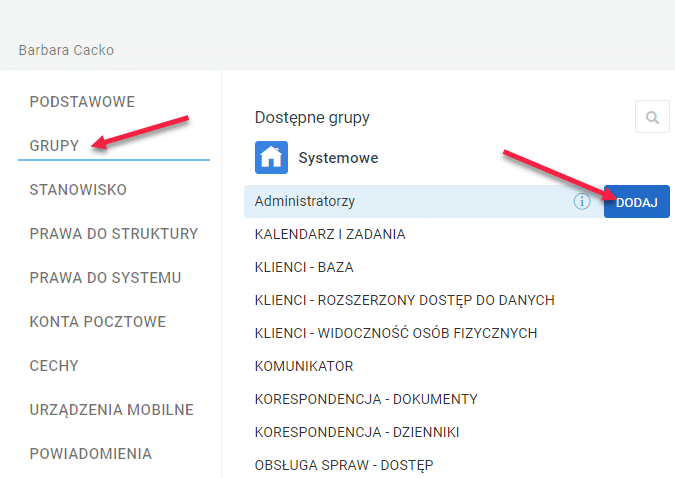
- grupa Administratorzy pojawi się w prawej kolumnie. Kliknąć przycisk ZAPISZ.
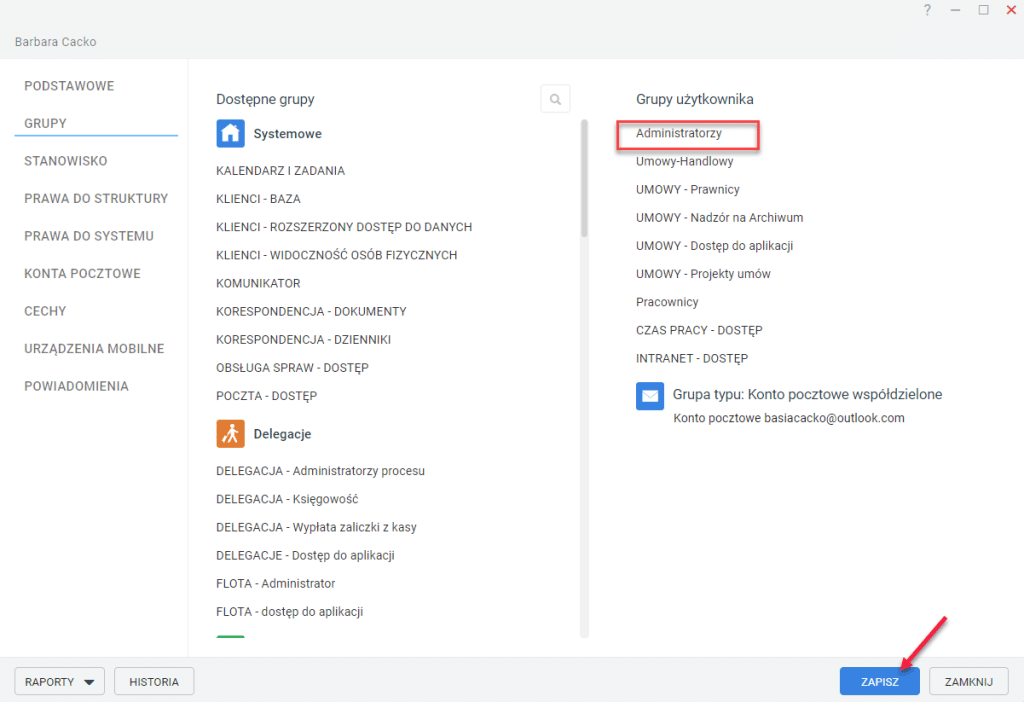
Osoba, która otrzymała uprawnienia administratora, musi wylogować się ze swojego konta, a następnie ponownie się na nie zalogować.
Aby założyć konto w AppStore, należy:
- zalogować się na koncie osoby, która wcześniej otrzymała uprawnienia administratora;
- kliknąć przycisk Aplikacje, a potem odszukać i kliknąć AppStore;
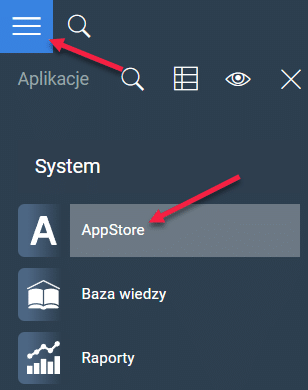
- na ekranie pojawi się okno logowania. Należy pamiętać o tym, że użytkownik nie posiada konta w AppStore, więc w tym oknie trzeba kliknąć opcję Zarejestruj się;
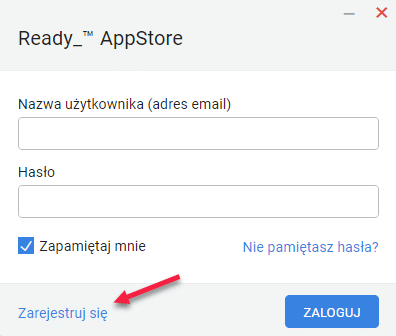
- w nowym oknie uzupełnić pola według instrukcji:
- Nazwa użytkownika – należy wpisać adres e-mail;
- Hasło oraz Potwórz hasło – wpisać hasło, które będzie zabezpieczać dostęp do AppStore. Hasło powinno spełniać przyjęte w organizacji standardy bezpieczeństwa;
- Imię i Nazwisko – podać swoje imię i nazwisko;
- NIP – pole domyślnie zawiera NIP firmy. Jeżeli wszystko się zgadza, zostawić bez zmian;
- Adres e-faktury – wprowadzić adres, pod który będzie wysyłana elektroniczna faktura za usługę;
- NIP partnera handlowego – wprowadzić NIP partnera handlowego;
- kliknąć przycisk ZAREJESTRUJ SIĘ;
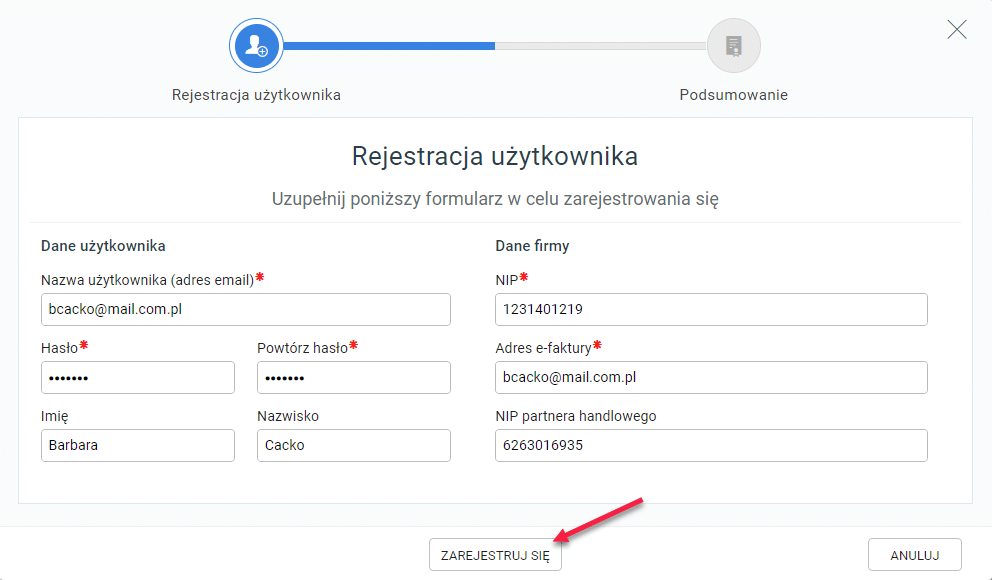
- kliknąć przycisk ZAKOŃCZ;
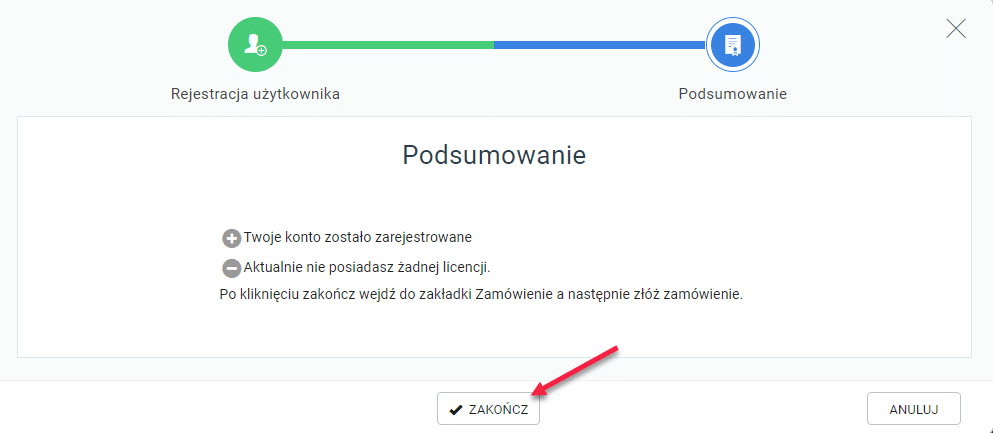
- na ekranie pojawi się okno logowania. Należy wpisać adres e-mail i hasło podane w kroku 4., a następnie kliknąć przycisk ZALOGUJ;
- na ekranie pojawi się komunikat Brak możliwości logowania do systemu dla użytkownika typu NO_LOGGED. Należy kliknąć przycisk OK;
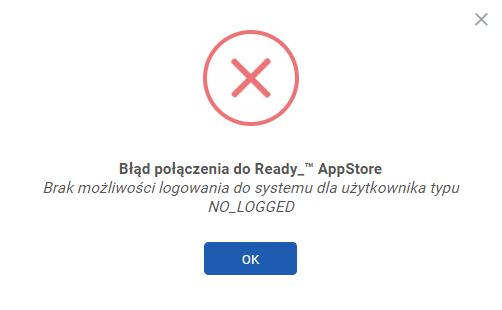
- w tej chwili należy skontaktować się z pomocą techniczną systemu Ready_TM. W zgłoszeniu należy podać dane firmy oraz login konta. Użytkownik zostanie powiązany z AppStore i po uzyskaniu odpowiedzi ze strony pomocy technicznej należy kliknąć przycisk Aplikacje, a potem AppStore. W nowym oknie należy się zalogować na swoim koncie. W tej chwili konto będzie już aktywne, a użytkownik zyska dostęp do AppStore.

